相信大家都遇到程序卡死的情况,那么在程序卡死的时候windows系统是不会强制关闭的进程的,他只会等待程序响应或者寻找解决办法,而往往这就没了头,有很多用户问结束进程快捷键是什么?下面,小编给大家带来了电脑结束进程快捷键的解决图文。
在使用电脑的过程中,有时候会出现某个程序突然卡死,无法关闭,因此也导致程序无法重启。不少用户面对这种情况束手无策,只能通过重启电脑解决。事实上并不用这么麻烦,我们只要结束该程序的相关进程即可。那么,如何强制结束进程?下面,小编给大家介绍电脑结束进程快捷键的步骤。
电脑结束进程快捷键怎么操作
快捷键如下:
1、一般在游戏中可以直接按ESC退出。
2、Alt+F4是关闭当前窗口。
3、还可以用Ctrl+Alt+Del选择任务管理器来结束任务,另外在任务管理器中,结束任务的快捷键是Alt+E。
(Ctrl+Shift+Esc,直接调出任务管理器)
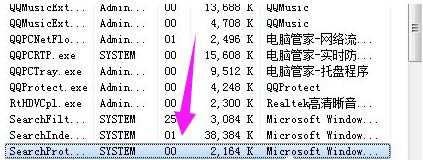
4、当然也可以直接点击右上角的叉号来正常关闭。不过关闭前请记得保存哦。
会出现“无线适配器或访问点有问题”这样的情况,有的时候可能是无线适配器的问题,也有可能是路由器的问题。但是无论是什么问题,我们的解决方法都是那几种,所以接下来我就来给小伙伴们说说怎么解决“无线适配器或访问点有问题”。
我们在使用win7时,会遇到“无线适配器或访问点有问题”的相关问题,那么当我们遇到这个问题的时候该怎么解决呢?不慌,接下来小编就来告诉你们怎么解决“无线适配器或访问点有问题”。
首先,确保系统没有问题、确保网卡没有硬伤:在设备管理器里查看网络适配器,右击它,再点属性,如果设备状态里显示的是“该设备运转正常”,那就说明网卡没有问题,只是软件问题,那就打开控制面板,然后点“网络与共享中心”。
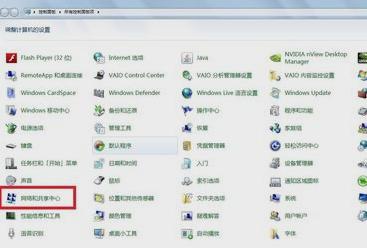
然后,进入之后,点击左侧的“更改适配器设置”。
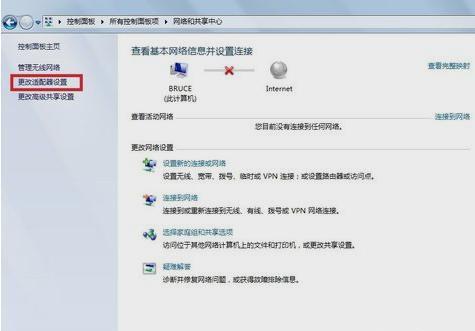
再右单击“无线网络连接”,选择“属性”。
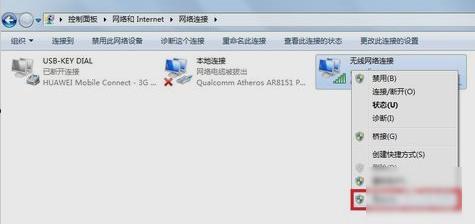
接着,打开之后,再点“配置”。
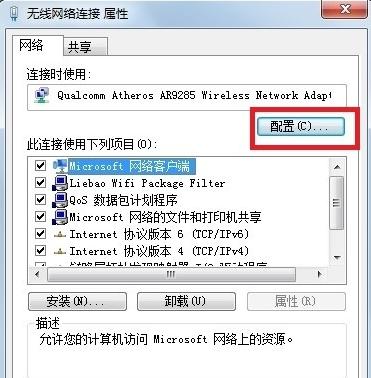
然后,完成第五步进入无线网络适配器属性设置,点“电源管理”那一栏,去掉勾选那两个“允许”,然后点击确定即可。
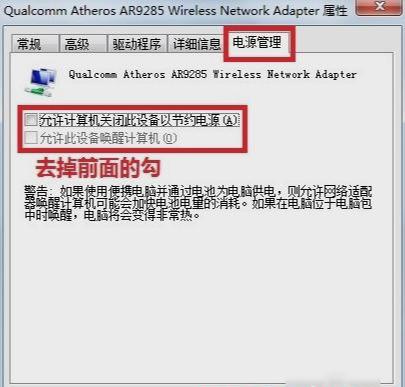
如果还是不行的话,那就网上下载第三方软件,鲁大师或者360都可以的,它们有驱动管理,到时候点进去更新下即可。






 本文介绍了在Windows系统中遇到程序卡死时,如何通过结束进程快捷键(ESC, Alt+F4, Ctrl+Alt+Del, Task Manager)解决问题,同时提供了处理'无线适配器或访问点有问题'故障的步骤,包括检查网络设置和驱动更新。
本文介绍了在Windows系统中遇到程序卡死时,如何通过结束进程快捷键(ESC, Alt+F4, Ctrl+Alt+Del, Task Manager)解决问题,同时提供了处理'无线适配器或访问点有问题'故障的步骤,包括检查网络设置和驱动更新。
















 1665
1665

 被折叠的 条评论
为什么被折叠?
被折叠的 条评论
为什么被折叠?








